MPEG文件編輯軟件──Myflix(圖)
操作步驟:(以下的英文是菜單命令,括號裏是解釋)
1. File->Load MPEG:(載入文件)
2. View->Detach:(播放窗口與主窗口分離,便於操作)
3. Edit->New edit list:(創建編輯列表,以下簡稱列表,如同word裏建立一個空白文檔)
4. 選擇所需片斷(clip)的起點終點,按Insert clip,片斷就添加到列表中了。
5. 如果需要其他影片中的內容,重複上面1,3,4,將不同影片的片斷都加在列表中。僅僅對一個影片編輯則只重複4。保存列表,以後隨時可以調入更改。
6. Generate output:(合成輸出編輯好的影片,注意:mpeg文件用於刻錄VCD,文件名需要以.vcd為後綴,比如:jianzheng.vcd,否則一般情況以.mpg為後綴即可)。
從上面看出,只有步驟之4是實質性的一步。
主窗口描述:為了敘述和方便大陸學員(估計許多學員看到的明慧文章是沒有圖片的,有圖片可不看這一部份),簡單描述一下主窗口的使用:主窗口中可供操作的部份從上到下依次為:
a. 小電影膠片狀時間軸(以幀為單位)──簡稱:主標尺
b. 大電影膠片狀時間軸──簡稱:副標尺
c. 4個正方形小按鈕,從左到右是:雙箭頭、向下箭頭(起點設定)、向上箭頭(終點設定)、循環播放。上下箭頭之間有數字,此處可以鍵入數字。
d. 一排播放控制按鈕:……、停止、下一幀、播放、快進、到結尾。
e. 4個長方形按鈕,從左到右依次為:Insert clip(添加片斷)、Replace clip(替換片斷)、Delete clip(刪除片斷)、Generate output(合成輸出)
f. 編輯列表:編輯列表存放著各個片段的信息。形狀像是word中的表格,每一行代表一個片斷,從左到右5項內容分別是:
src file(源文件名稱)、src in、src out(片斷在源文件中的起點、終點位置)、rec in、rec out(片斷在合成文件中的位置),其中的數字以幀為單位,數字/25就是多少秒,所以從列表右下角的數字就觀察到合成影片的長度(時間)。
主窗口操作說明:
1. 選擇片段:即對步驟4的描述。主標尺始終代表整個源文件。在主標尺(小膠片)上粗略確定範圍(鼠標左鍵點擊、拖動選擇起點終點),兩組綠線之間黃色的一段就是。精確定位需要副標尺(大膠片),畫面上可以看出,副標尺是把你在主標尺上選擇的那一段放大(拉長)來看的樣子。在副標尺上,鼠標單擊任何一處,可以看到一條黃線移動到該處,同時看到在向下箭頭和向上箭頭(上面c 中的中間兩個按鈕)之間的數字顯示出該黃線的位置(幀的數值)。精確定位某一幀,可以鼠標拖著黃線到需要的位置,還可以按d 中的:上一幀( |< )、下一幀( >| )按鈕,或直接在上下箭頭之間輸入數字。若此處(這一幀、這一數值)定為片段的起點,則按:向下箭頭。終點的確定也是這樣,最後按:向上箭頭。
2. 在確定了片段的起點、終點之後,按e 中:Insert clip按鈕,就把你選擇的這一段添加到列表中了。也可以直接用鼠標右鍵拖拽到列表中,反之亦然。
在列表中支持鼠標操作:鼠標雙擊某一個片斷,該片段的編輯狀態就呈現在主標尺上;用鼠標右鍵可以拖動(排列)片段的上下順序。選中的片斷是綠色,此時按Replace clip,則替換原有的設定。
其它:
1. Myflix 不認識漢字文件名,因此mpeg文件名不能用漢字,如:jianzheng.mpg(不能是:見證.mpg)。而且所有的mpeg文件格式要一樣,比如都是PAL 352*288格式。
2.在菜單:Edit->GOP accurate / Frame accurate 一般用默認值即可,不用選擇。選擇Frame accurate,片斷銜接處的圖象質量有可能略有下降,但是定位準確。GOP accurate方式定位不一定很準確,但連接處圖象質量不會有任何變化。(這一點來軟件的英文幫助文件,不知道理解的對否)
3.該軟件還有其他用處:從mpeg文件提取聲音文件(File->Audio->Rip)或給mpeg文件重新配音(File->Audio->Dub);從mpeg文件中剪取一段(File->Trim)等,不詳述了。
4.需要註冊版本。
好了,就這些。以前,使用的是TMPGEnc 編輯Mpeg文件 (在TMPGEnc的:文件->MPEG工具->剪接),從速度和銜接效果上,感覺Myflix更好一些,因此推薦給大家,希望能給工作帶來方便。
不足之處懇請指正、補充。
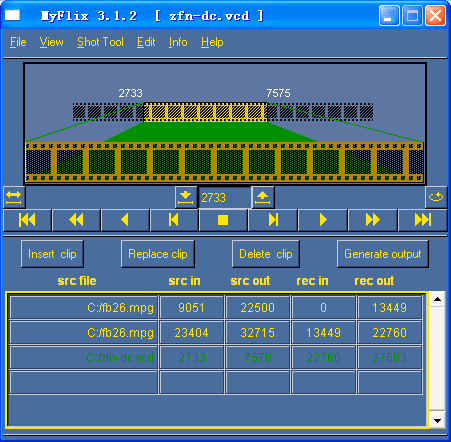 | 主窗口 從資源管理器中可以直接把Mpeg文件拖入本窗口。 |
| a.主標尺,黃色是選擇的區域 | |
| b.副標尺, | |
| c. 上下箭頭分別設定起點、終點 | |
| d.播放控制按鈕 | |
| e.添加、替換、刪除片斷的按鈕 | |
| f.編輯列表:數字的單位是幀。鼠標左鍵可調整片斷上下位置。綠色表示當前選中的片斷,此時按Insert clip,則在此片斷上面添加。 |




















